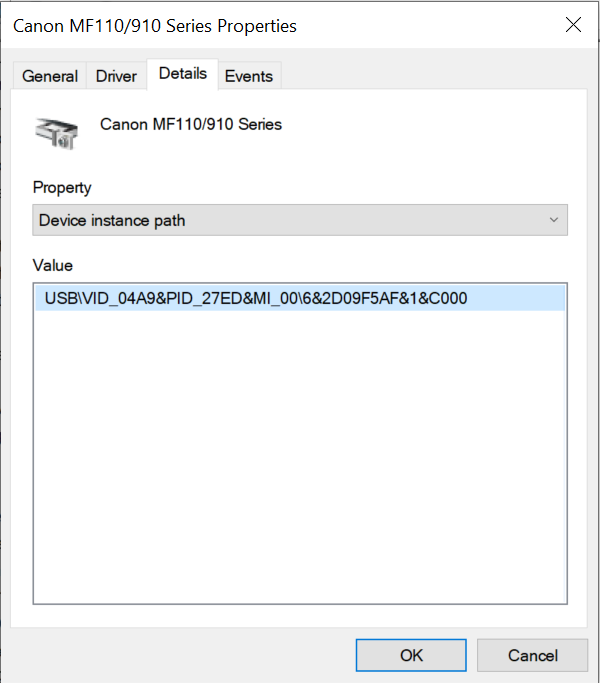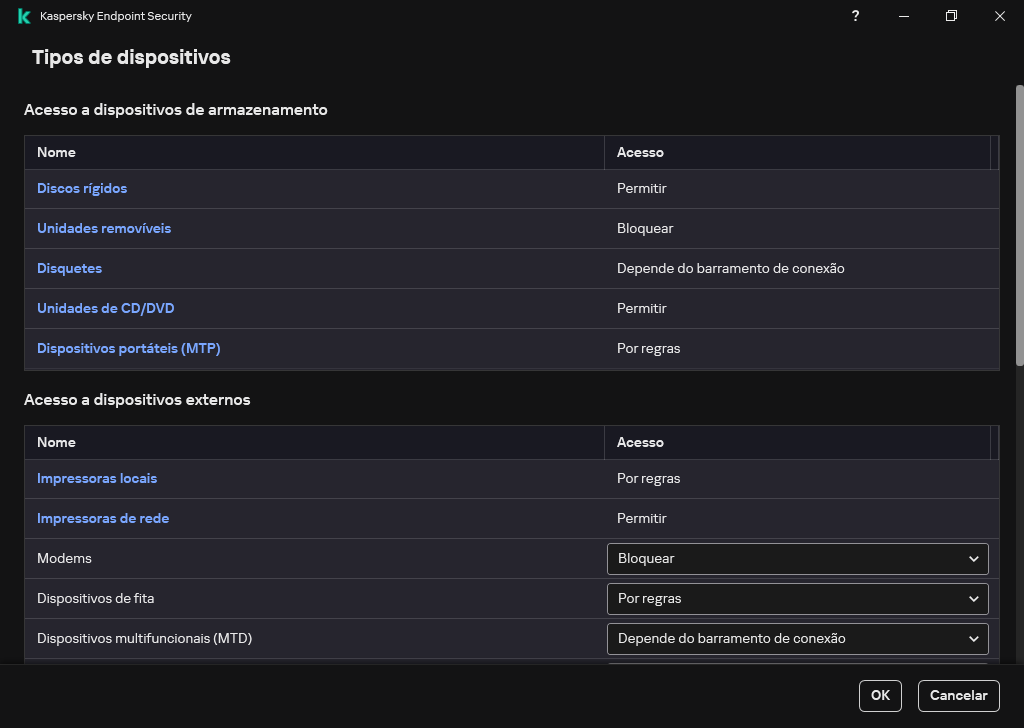Controle de impressão
É possível usar o controle de impressão para configurar o acesso do usuário às impressoras locais e de rede.
Controle de impressoras locais
O Kaspersky Endpoint Security permite configurar o acesso a impressoras locais em dois níveis: conexão e impressão.
O Kaspersky Endpoint Security controla a conexão da impressora local nos seguintes barramentos: USB, porta serial (COM), porta paralela (LPT).
O Kaspersky Endpoint Security controla a conexão de impressoras locais às portas COM e LPT somente no nível do barramento. Ou seja, para impedir a conexão de impressoras às portas COM e LPT, é necessário proibir a conexão de todos os tipos de dispositivos aos barramentos COM e LPT. Para impressoras conectadas via USB, o aplicativo exerce controle em dois níveis: tipo de dispositivo (impressoras locais) e barramento de conexão (USB). Portanto, é possível permitir que todos os tipos de dispositivos, exceto impressoras locais, se conectem via USB.
É possível selecionar um dos seguintes modos de acesso às impressoras locais via USB:
- Permitir
 . O Kaspersky Endpoint Security concede acesso total às impressoras locais para todos os usuários. Os usuários podem conectar impressoras e imprimir documentos usando os meios fornecidos pelo sistema operacional.
. O Kaspersky Endpoint Security concede acesso total às impressoras locais para todos os usuários. Os usuários podem conectar impressoras e imprimir documentos usando os meios fornecidos pelo sistema operacional. - Bloquear
 . O Kaspersky Endpoint Security bloqueia a conexão de impressoras locais. O aplicativo permite conectar apenas a impressoras confiáveis.
. O Kaspersky Endpoint Security bloqueia a conexão de impressoras locais. O aplicativo permite conectar apenas a impressoras confiáveis. - Depende do barramento de conexão
 . O Kaspersky Endpoint Security permite a conexão às impressoras locais de acordo com o status de conexão USB (Permitir
. O Kaspersky Endpoint Security permite a conexão às impressoras locais de acordo com o status de conexão USB (Permitir  ou Bloquear
ou Bloquear  ).
). - Por regras
 . Para controlar a impressão, é necessário adicionar regras de impressão. Nas regras, é possível selecionar os usuários ou um grupo de usuários para os quais se deseja permitir ou bloquear o acesso à impressão de documentos em impressoras locais.
. Para controlar a impressão, é necessário adicionar regras de impressão. Nas regras, é possível selecionar os usuários ou um grupo de usuários para os quais se deseja permitir ou bloquear o acesso à impressão de documentos em impressoras locais.
Controle de impressoras de rede
O Kaspersky Endpoint Security permite configurar o acesso à impressão em impressoras de rede. É possível selecionar um dos seguintes modos de acesso às impressoras de rede:
- Permitir e não registrar
 . O Kaspersky Endpoint Security não controla a impressão em impressoras de rede. O aplicativo concede acesso à impressão para todos os usuários e não salva as informações sobre a impressão no log de eventos.
. O Kaspersky Endpoint Security não controla a impressão em impressoras de rede. O aplicativo concede acesso à impressão para todos os usuários e não salva as informações sobre a impressão no log de eventos. - Permitir
 . O Kaspersky Endpoint Security concede acesso à impressão em impressoras de rede a todos os usuários.
. O Kaspersky Endpoint Security concede acesso à impressão em impressoras de rede a todos os usuários. - Bloquear
 . O Kaspersky Endpoint Security restringe o acesso a impressoras de rede para todos os usuários. O aplicativo permite o acesso apenas a impressoras confiáveis.
. O Kaspersky Endpoint Security restringe o acesso a impressoras de rede para todos os usuários. O aplicativo permite o acesso apenas a impressoras confiáveis. - Por regras
 . O Kaspersky Endpoint Security concede acesso à impressão de acordo com as regras de impressão. Nas regras, é possível selecionar usuários ou um grupo de usuários que terão ou não permissão para imprimir documentos na impressora de rede.
. O Kaspersky Endpoint Security concede acesso à impressão de acordo com as regras de impressão. Nas regras, é possível selecionar usuários ou um grupo de usuários que terão ou não permissão para imprimir documentos na impressora de rede.
Adicionar regras de impressão para impressoras
Como adicionar regras de impressão no Console de administração (MMC)
- Abra o Console de Administração do Kaspersky Security Center.
- Na árvore do console, selecione Políticas.
- Selecione a política necessária e clique duas vezes para abrir as propriedades da política.
- Na janela da política, selecione Controles de Segurança → Controle de Dispositivos.
- Em Configurações do controle de dispositivos, selecione a guia Tipos de dispositivos.
A tabela lista as regras de acesso para todos os dispositivos presentes na classificação do componente Controle de Dispositivos.
- No menu de contexto para tipos de dispositivos de Impressoras locais e Impressoras de rede, configure o modo de acesso para as impressoras relevantes: Permitir
 , Bloquear
, Bloquear  , Permitir e não registrar
, Permitir e não registrar  (somente para impressoras de rede) ou Depende do barramento de conexão
(somente para impressoras de rede) ou Depende do barramento de conexão  (somente para impressoras locais).
(somente para impressoras locais). - Para configurar as regras de impressão em impressoras locais e de rede, clique duas vezes nas listas de regras para abri-las.
- Selecione Por regras como o modo de acesso à impressora.
- Selecione os usuários ou grupo de usuários para os quais deseja aplicar a regra de impressão.
- Clique Adicionar.
Uma janela será exibida para adicionar uma nova regra de impressão.
- Atribua uma prioridade à entrada da regra. Uma entrada de regra inclui os seguintes atributos: conta de usuário, ação (permitir/bloquear) e prioridade.
Uma regra tem uma prioridade específica. Se um usuário foi adicionado a vários grupos, o Kaspersky Endpoint Security regula o acesso ao dispositivo com base na regra de prioridade mais alta. O Kaspersky Endpoint Security permite a atribuição de 0 a 10.000. Quanto mais alto for o valor, maior é a prioridade. Em outras palavras, uma entrada com o valor 0 possui a prioridade mais baixa.
Por exemplo, você pode conceder permissões de somente leitura ao grupo Todos e conceder permissões de leitura/gravação ao grupo de administradores. Para fazer isso, atribua uma prioridade de 1 para o grupo de administradores e atribua uma prioridade de 0 para o grupo Todos.
A prioridade da regra de bloqueio é mais alta do que a de permissão. Em outras palavras, se um usuário foi adicionado a vários grupos e a prioridade de todas as regras é a mesma, o Kaspersky Endpoint Security regula o acesso ao dispositivo com base em qualquer regra de bloqueio existente.
- Em Ação, configure o acesso do usuário para imprimir na impressora.
- Clique em Usuários e grupos e selecione usuários ou grupos de usuários para acessar a impressão. Crie uma lista de usuários pelo Active Directory.
- Clique OK.
- Salvar alterações.
Como adicionar regras de impressão no Web Console e no Cloud Console
- Na janela principal do Web Console, selecione Dispositivos → Políticas e perfis.
- Clique no nome da política do Kaspersky Endpoint Security.
A janela de propriedades da política é exibida.
- Selecione a guia Configurações do aplicativo.
- Selecione Controles de Segurança → Controle de Dispositivos.
- No bloco Configurações do Controle de Dispositivos, clique no link Regras de acesso para dispositivos e redes Wi-Fi.
A tabela lista as regras de acesso para todos os dispositivos presentes na classificação do componente Controle de Dispositivos.
- Selecione o tipo de dispositivo como Impressoras locais ou Impressoras de rede.
Isso abre as regras de acesso à impressora.
- Configure o modo de acesso para as impressoras relevantes: Permitir, Bloquear, Permitir e não registrar (somente para impressoras de rede), Depende do barramento de conexão (somente para impressoras locais) ou Por regras.
- Caso selecione o modo Por regras será necessário adicionar as regras de impressão para impressoras locais ou de rede. Para fazer isto, clique no botão Adicionar na tabela de regras de impressão.
Isso abre as configurações da nova regra de impressão.
- Atribua uma prioridade à entrada da regra. Uma entrada de regra inclui os seguintes atributos: conta de usuário, ação (permitir/bloquear) e prioridade.
Uma regra tem uma prioridade específica. Se um usuário foi adicionado a vários grupos, o Kaspersky Endpoint Security regula o acesso ao dispositivo com base na regra de prioridade mais alta. O Kaspersky Endpoint Security permite a atribuição de 0 a 10.000. Quanto mais alto for o valor, maior é a prioridade. Em outras palavras, uma entrada com o valor 0 possui a prioridade mais baixa.
Por exemplo, você pode conceder permissões de somente leitura ao grupo Todos e conceder permissões de leitura/gravação ao grupo de administradores. Para fazer isso, atribua uma prioridade de 1 para o grupo de administradores e atribua uma prioridade de 0 para o grupo Todos.
A prioridade da regra de bloqueio é mais alta do que a de permissão. Em outras palavras, se um usuário foi adicionado a vários grupos e a prioridade de todas as regras é a mesma, o Kaspersky Endpoint Security regula o acesso ao dispositivo com base em qualquer regra de bloqueio existente.
- Em Ação, configure o acesso do usuário para imprimir na impressora.
- Em Usuários e grupos, selecione usuários ou grupos de usuários para acessar a impressão. Crie uma lista de usuários pelo Active Directory.
- Salvar alterações.
Como adicionar regras de impressão na interface do aplicativo
- Na janela principal do aplicativo, clique no botão
 .
. - Na janela de configurações do aplicativo, selecione Controles de segurança → Controle de dispositivos.
- No bloco Acessar as configurações, clique no botão Dispositivos e redes Wi-Fi.
A janela aberta exibe as regras de acesso para todos os dispositivos incluídos na classificação do componente de Controle de Dispositivos.
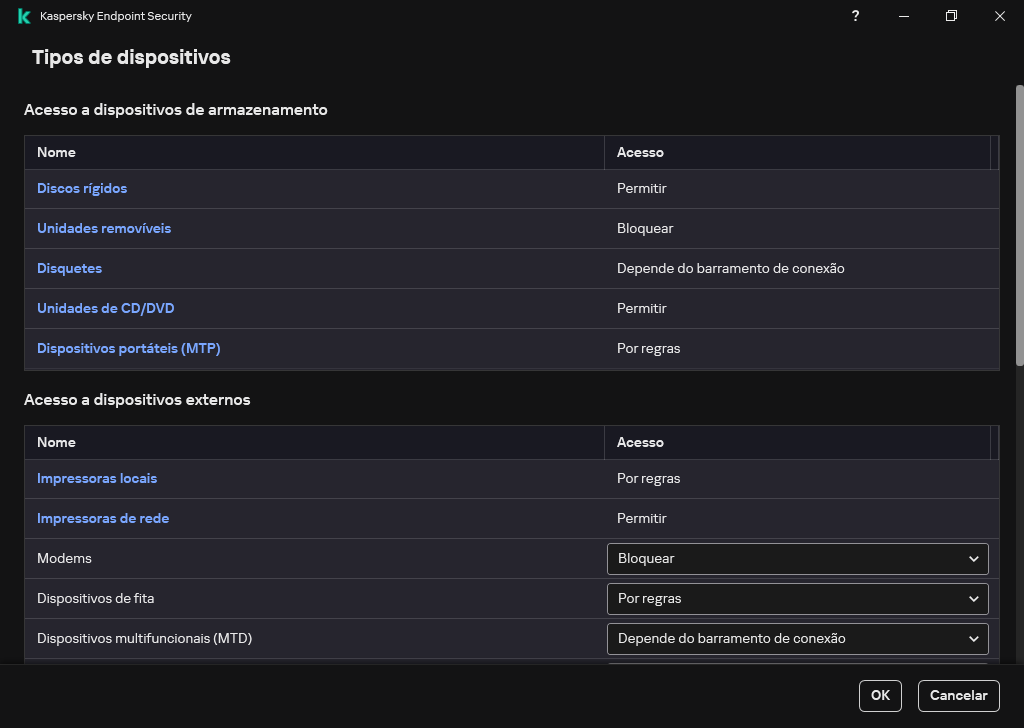
Tipos de dispositivos no componente Controle de Dispositivos
- Em Acesso a dispositivos externos, clique em Impressoras locais ou Impressoras de rede.
Isso abre uma janela com regras de acesso à impressora.
- Em Acesso às impressoras locais ou Acesso às impressoras da rede, configure o modo de acesso às impressoras: Permitir, Bloquear, Permitir e não registrar (somente para impressoras de rede), Depende do barramento de conexão (somente para impressoras locais) ou Por regras.
- Caso selecione o modo Por regras, é necessário adicionar as regras de impressão para impressoras. Selecione os usuários ou grupo de usuários para os quais deseja aplicar a regra de impressão.
- Clique Adicionar.
Uma janela será exibida para adicionar uma nova regra de impressão.
- Atribua uma prioridade à entrada da regra. Uma entrada de regra inclui os seguintes atributos: conta do usuário, permissões (permitir/bloquear) e prioridade.
Uma regra tem uma prioridade específica. Se um usuário foi adicionado a vários grupos, o Kaspersky Endpoint Security regula o acesso ao dispositivo com base na regra de prioridade mais alta. O Kaspersky Endpoint Security permite a atribuição de 0 a 10.000. Quanto mais alto for o valor, maior é a prioridade. Em outras palavras, uma entrada com o valor 0 possui a prioridade mais baixa.
Por exemplo, você pode conceder permissões de somente leitura ao grupo Todos e conceder permissões de leitura/gravação ao grupo de administradores. Para fazer isso, atribua uma prioridade de 1 para o grupo de administradores e atribua uma prioridade de 0 para o grupo Todos.
A prioridade da regra de bloqueio é mais alta do que a de permissão. Em outras palavras, se um usuário foi adicionado a vários grupos e a prioridade de todas as regras é a mesma, o Kaspersky Endpoint Security regula o acesso ao dispositivo com base em qualquer regra de bloqueio existente.
- Em Ação, configure as permissões do usuário para acessar a impressão.
- Em Usuários e grupos, selecione usuários ou grupos de usuários para acessar a impressão. Crie uma lista de usuários pelo Active Directory.
- Salvar alterações.
Impressoras confiáveis
Dispositivos confiáveis aqueles aos quais os usuários especificados têm acesso total a qualquer momento.
O procedimento para adicionar impressoras confiáveis é exatamente o mesmo de outros tipos de dispositivos confiáveis. É possível adicionar impressoras locais por ID ou modelo de dispositivo. É possível adicionar apenas impressoras de rede por ID de dispositivo.
Para adicionar uma impressora local confiável por ID, é necessário possuir um ID exclusivo (ID de hardware – HWID). É possível encontrar o ID nas propriedades do dispositivo usando as ferramentas do sistema operacional (veja a figura abaixo). A ferramenta Gerenciador de Dispositivos permite fazer isso. O ID de uma impressora local pode ter esta aparência: 6&2D09F5AF&1&C000. Adicionar dispositivos por ID é conveniente se você deseja adicionar vários dispositivos específicos. Também é possível usar máscaras.
Para adicionar uma impressora local confiável por modelo de dispositivo, é necessário o ID do fornecedor (VID) e o ID do produto (PID). É possível encontrar os IDs nas propriedades do dispositivo usando as ferramentas do sistema operacional (veja a figura abaixo). Modelo para inserir o VID e o PID: VID_04A9&PID_27FD. Adicionar dispositivos por modelo é conveniente se você usar dispositivos de um determinado modelo em sua empresa. Dessa forma, você pode adicionar todos os dispositivos deste modelo.
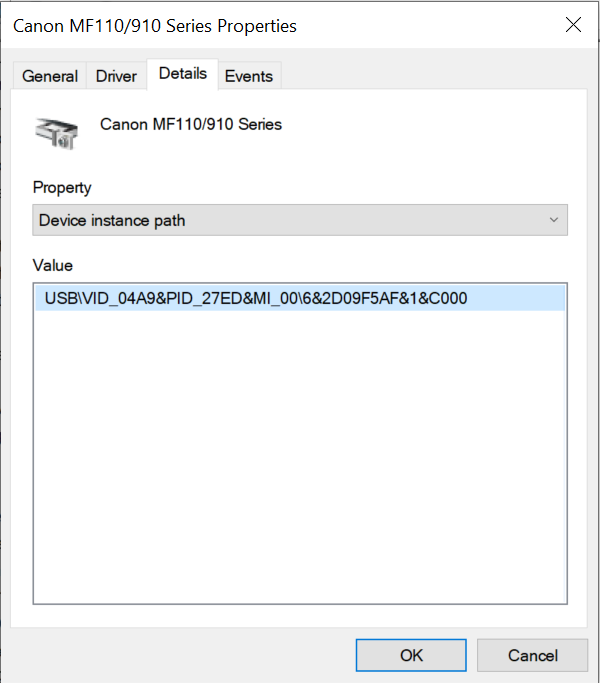
ID do dispositivo no Gerenciador de Dispositivos
Para adicionar uma impressora de rede confiável, é necessário ter o ID do dispositivo. Para impressoras de rede, o ID do dispositivo pode ser o nome de rede da impressora (nome da impressora compartilhada), o endereço IP ou o URL da impressora.
Início da página
 . O Kaspersky Endpoint Security concede acesso total às impressoras locais para todos os usuários. Os usuários podem conectar impressoras e imprimir documentos usando os meios fornecidos pelo sistema operacional.
. O Kaspersky Endpoint Security concede acesso total às impressoras locais para todos os usuários. Os usuários podem conectar impressoras e imprimir documentos usando os meios fornecidos pelo sistema operacional. . O Kaspersky Endpoint Security bloqueia a conexão de impressoras locais. O aplicativo permite conectar apenas a impressoras confiáveis.
. O Kaspersky Endpoint Security bloqueia a conexão de impressoras locais. O aplicativo permite conectar apenas a impressoras confiáveis. . O Kaspersky Endpoint Security permite a conexão às impressoras locais de acordo com o status de conexão USB (Permitir
. O Kaspersky Endpoint Security permite a conexão às impressoras locais de acordo com o status de conexão USB (Permitir  ou Bloquear
ou Bloquear  ).
). . Para controlar a impressão, é necessário adicionar regras de impressão. Nas regras, é possível selecionar os usuários ou um grupo de usuários para os quais se deseja permitir ou bloquear o acesso à impressão de documentos em impressoras locais.
. Para controlar a impressão, é necessário adicionar regras de impressão. Nas regras, é possível selecionar os usuários ou um grupo de usuários para os quais se deseja permitir ou bloquear o acesso à impressão de documentos em impressoras locais. . O Kaspersky Endpoint Security não controla a impressão em impressoras de rede. O aplicativo concede acesso à impressão para todos os usuários e não salva as informações sobre a impressão no log de eventos.
. O Kaspersky Endpoint Security não controla a impressão em impressoras de rede. O aplicativo concede acesso à impressão para todos os usuários e não salva as informações sobre a impressão no log de eventos. . O Kaspersky Endpoint Security concede acesso à impressão em impressoras de rede a todos os usuários.
. O Kaspersky Endpoint Security concede acesso à impressão em impressoras de rede a todos os usuários. . O Kaspersky Endpoint Security restringe o acesso a impressoras de rede para todos os usuários. O aplicativo permite o acesso apenas a impressoras confiáveis.
. O Kaspersky Endpoint Security restringe o acesso a impressoras de rede para todos os usuários. O aplicativo permite o acesso apenas a impressoras confiáveis. . O Kaspersky Endpoint Security concede acesso à impressão de acordo com as regras de impressão. Nas regras, é possível selecionar usuários ou um grupo de usuários que terão ou não permissão para imprimir documentos na impressora de rede.
. O Kaspersky Endpoint Security concede acesso à impressão de acordo com as regras de impressão. Nas regras, é possível selecionar usuários ou um grupo de usuários que terão ou não permissão para imprimir documentos na impressora de rede.